- Tietämyskanta
- Tili ja asetukset
- Integraatiot
- HubSpot-liitännän määrittäminen ja käyttö Google Sheetsille
Huomaa: Tämän artikkelin käännös on tarkoitettu vain tiedoksi. Käännös on luotu automaattisesti käännösohjelmiston avulla, eikä sitä ole välttämättä tarkistettu. Näin ollen tämän artikkelin englanninkielistä versiota on pidettävä hallitsevana versiona, joka sisältää uusimmat tiedot. Voit tutustua siihen täällä.
HubSpot-liitännän määrittäminen ja käyttö Google Sheetsille
Päivitetty viimeksi: 14 lokakuuta 2025
Saatavilla minkä tahansa seuraavan Tilauksen kanssa, paitsi jos toisin mainitaan:
HubSpot for Sheets - CRM Connectorin avulla voit tuoda tietoja Google Sheetsistä HubSpotiin ja käyttää HubSpotin sivupaneelia, jotta voit helposti tarkastella CRM-tietueita reaaliajassa.
Asenna HubSpot for Sheets - CRM Connector -liittimen asennus
Voit asentaa liittimen Google Marketplace -palvelusta:
- Siirry Google Marketplace -palvelussa olevaan HubSpot connector for Sheets -liittimeen.
- Napsauta oikeassa yläkulmassa Asenna.
- Kirjaudu valintaikkunassa Google-tilillesi.
- Tarkista pyydetyt käyttöoikeudet ja valitse sitten Salli. Kun lisäosa on asennettu, se näkyy liitetyn tilin kaikissa Google Sheets -taulukoissa.
HubSpot for Sheets - CRM Connectorin liittäminen HubSpotiin.
- Napsauta Google Sheetissä työkalurivin laajennuksia.
- Valitse HubSpot for Sheets - CRM Connector> Käynnistä.
- Valitse valintaikkunassa käyttäjä ja tili.
- Napsauta Connect to HubSpot, jolloin pääset Googleen tarkastelemaan tietojen käyttöoikeustietoja.
- Tarkista pyydetyt käyttöoikeudet ja valitse sitten Salli. Kun lisäosa on asennettu, se näkyy yhdistetyn tilin kaikissa Google Sheets -taulukoissa.
Google Sheet -tietojen synkronointi HubSpotiin
- Napsauta Google Sheetissä työkalupalkin laajennuksia.
- Valitse HubSpot for Sheets - CRM Connector> Käynnistä.
- Valitse ponnahdusikkunassa tiedot, jotka haluat tuoda :
- Anna nimi tuonnille.
- Valitse Tuo-kohdassa seuraavista tuontivaihtoehdoista :
- Kaikki rivit: Tuo kaikki tiedostosi rivit HubSpotiin.
- Specific range (tietty alue): tuo vain valittu alue (esim. A2:F15, A17:F20).
- Napsauta otsikkorivin pudotusvalikkoa ja valitse otsikkorivi, jossa kukin sarakeotsikko vastaa HubSpotin ominaisuutta. Voit vahvistaa, onko otsikkoasi vastaava oletusominaisuus jo olemassa , tai luoda mukautetun ominaisuuden ennen tuontia. Lisätietoja ominaisuuksien vaatimuksista.
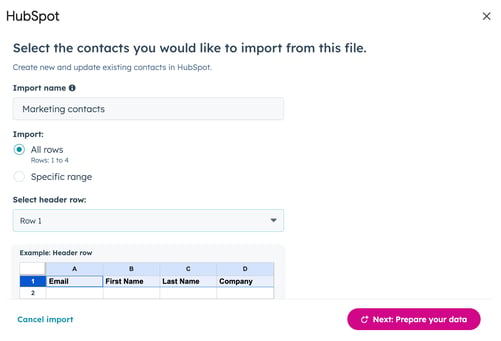
- Napsauta Seuraava: Valmistele tiedot.
- Tarkista taulukosta arkin otsikot, jotka yhdistetään HubSpotin ominaisuuksiin.
Jos otsikko vastaa olemassa olevaa HubSpot-ominaisuutta, se valitaan oletusarvoisesti. Jos täsmällistä vastaavuutta ei löydy, HubSpotin Breeze AI ehdottaa ominaisuutta otsikon nimen ja arvojen perusteella. Jos haluat nähdä lisätietoja ominaisuudesta, vie hiiren kursori sen nimen päälle.
- Jos haluat muokata kartoitusta, napsauta HubSpot-kentän nimi -sarakkeen alla olevaa pudotusvalikkoa ja valitse HubSpot-ominaisuus, jonka haluat kartoittaa.
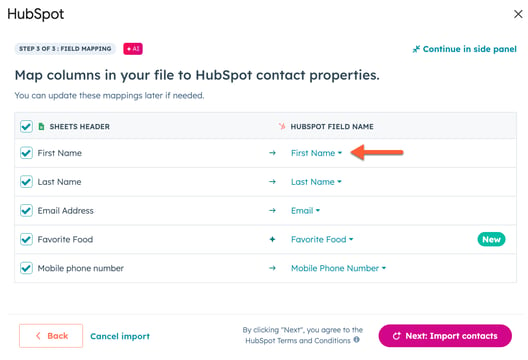
- Napsauta Seuraava: Tuo yhteystietoja.
- Tuonnin jälkeen pääset käsiksi HubSpotin tietoihin Google Sheet -taulukon oikeassa paneelissa.
Integrations
Kiitos palautteestasi. Se on meille erittäin tärkeää.
Tätä lomaketta käytetään vain dokumentaation palautteeseen. Lue, miten saat apua HubSpotin kanssa.